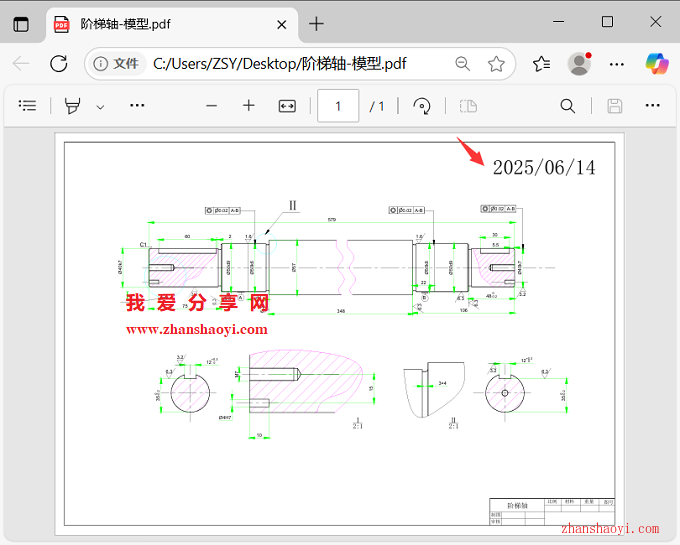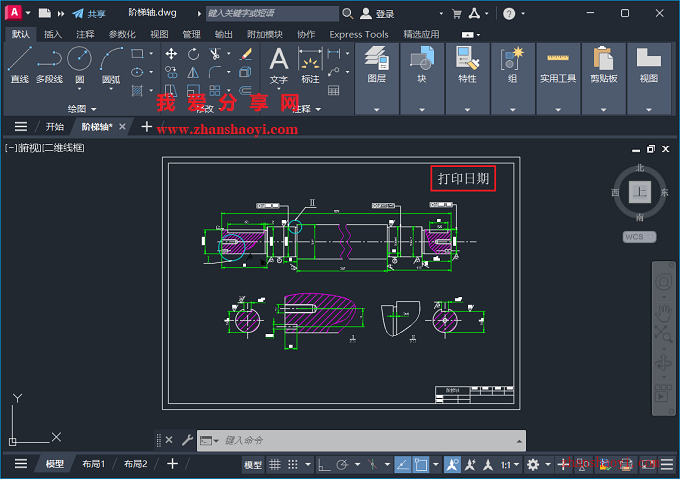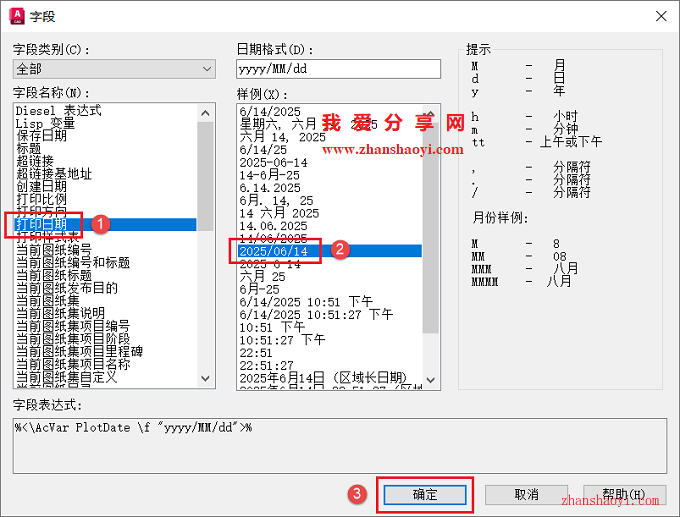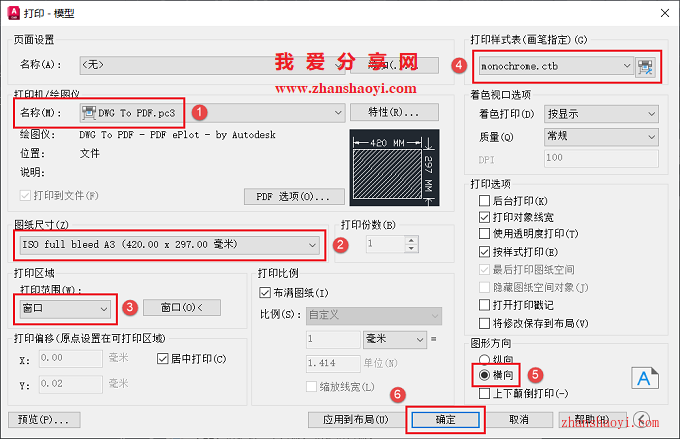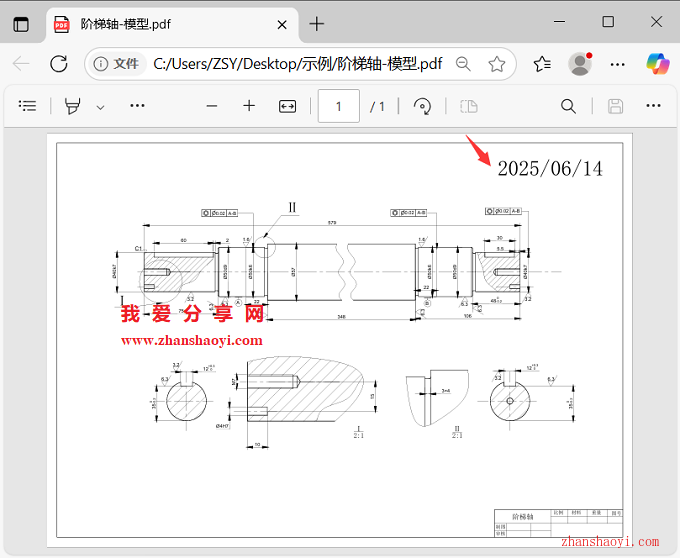在CAD图纸中自动生成打印日期是确保图纸版本管理规范化的关键方法之一,不仅能显著提高工作效率,还能有效避免因手动输入日期导致的图纸版本混淆问题。本期给大家分享进行CAD打印的图纸上自动更新显示打印时的日期信息的操作方法,如下:
操作步骤:
1、先打开AutoCAD 2026软件,进入CAD绘图界面,打开如下示例图纸,然后在在图框中放置一段「多行文字」;
2、双击文字进入编辑窗口,然后选中文字鼠标右击选择【插入字段】;
3、打开如下对话框,先在字段名称栏下选择【打印日期】,再选择【日期样式】,然后点击【确定】退出;
4、点击【关闭】按钮关闭字体编辑窗口;
5、点击软件左上角【CAD】按钮→【打印】;
6、点击【继续打印单张图纸】;
7、打开如下打印对话框,设置如下,打印名称选择【DWG To PDF.pc3】,然后点击【确定】退出;
8、双击打开输出后的pdf文件,图纸上已显示有当前图纸的打印时间信息,希望本期分享内容对你有所帮助~~

软件智库
微信扫一扫加关注,我爱分享网官方微信公众号,专注分享软件安装和视频教程,让你一号在手,软件无忧!